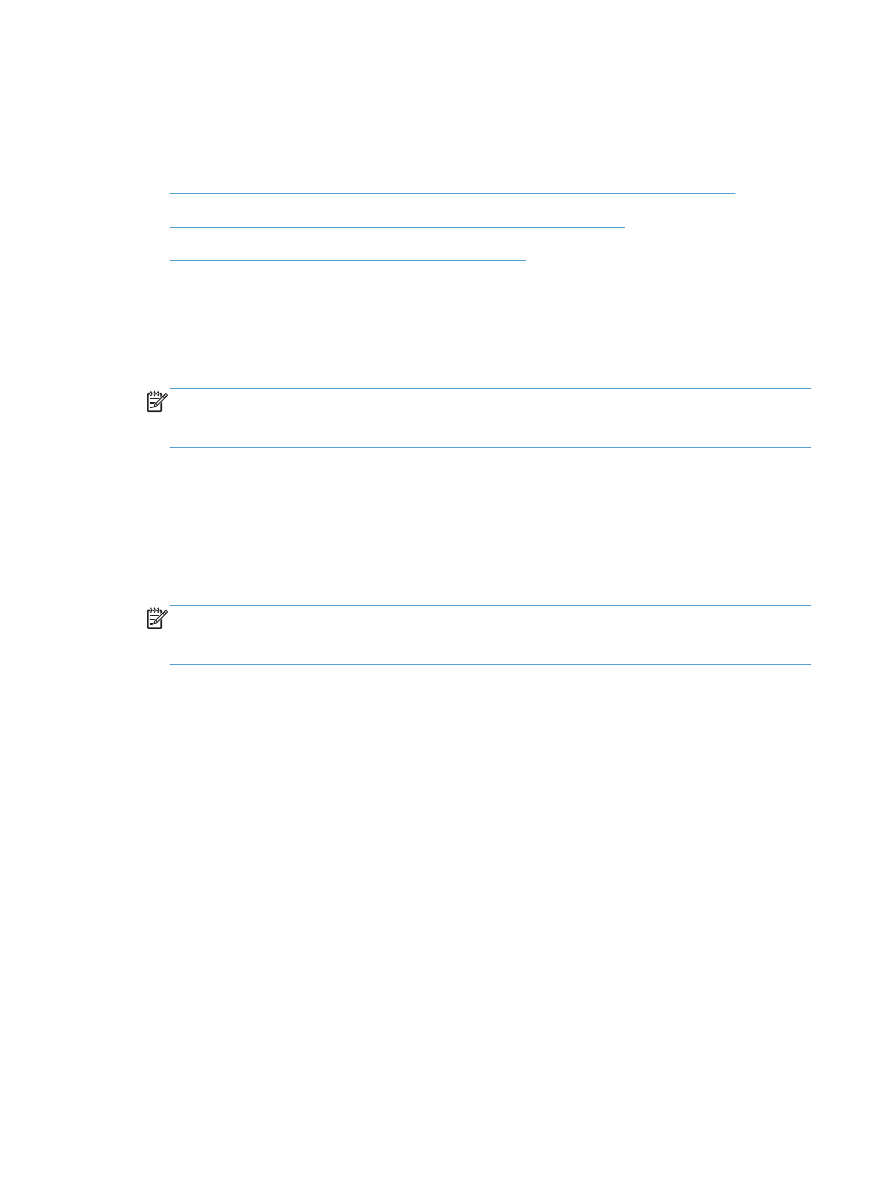
El producto está en modo Preparado, pero no imprime
1.
Imprima una página de configuración y compruebe el funcionamiento del producto.
2.
Compruebe si todos los cables están bien colocados de acuerdo con las especificaciones.
Compruebe también los cables USB y de alimentación. Pruebe con un cable nuevo.
3.
Compruebe que la dirección IP de la página de configuración coincide con la dirección IP del
puerto de software. Lleve a cabo uno de los siguientes procedimientos:
234
Capítulo 9 Solución de problemas
ESWW
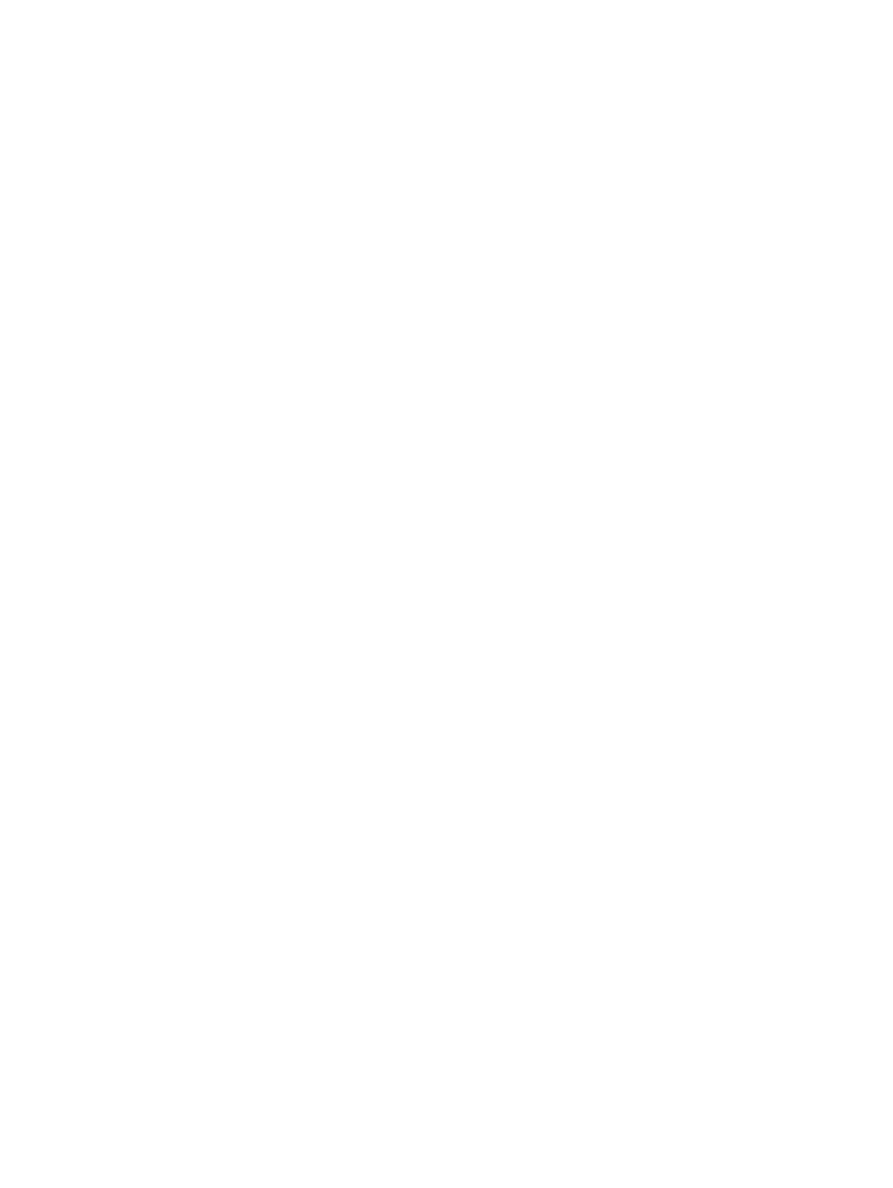
Windows XP, Windows Server 2003, Windows Server 2008 y Windows Vista
a. Haga clic en Inicio.
b. Haga clic en Configuración.
c.
Haga clic en Impresoras y faxes (con la vista predeterminada del menú Inicio) o haga
clic en Impresoras (con la vista clásica del menú Inicio).
d. Haga clic con el botón derecho del ratón en el icono del controlador del producto y, a
continuación, seleccione Propiedades.
e. Haga clic en la ficha Puertos y, a continuación, haga clic en Configurar puerto.
f.
Compruebe la dirección IP y, luego, haga clic en Aceptar o en Cancelar.
g. Si las direcciones IP no son iguales, elimine el controlador y, cuando vuelva a instalarlo,
especifique la dirección IP correcta.
Windows 7
a. Haga clic en Inicio.
b. Haga clic en Dispositivos e impresoras.
c.
Haga clic con el botón derecho del ratón en el icono del controlador del producto y, a
continuación, seleccione Propiedades de impresora.
d. Haga clic en la ficha Puertos y, a continuación, haga clic en Configurar puerto.
e. Compruebe la dirección IP y, luego, haga clic en Aceptar o en Cancelar.
f.
Si las direcciones IP no son iguales, elimine el controlador y, cuando vuelva a instalarlo,
especifique la dirección IP correcta.
ESWW
Solución de problemas de software del producto con Windows
235